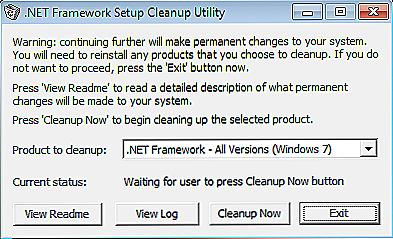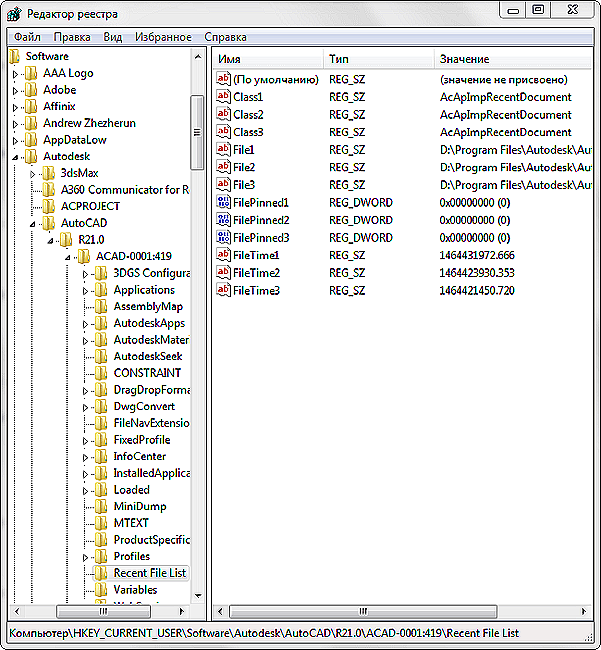Jedna od najtežih za popravljanje je situacija s pojavom "FATAL ERROR". Uzroci ludosti mnogih, čak i unatoč objašnjenjima, odmah prepoznaju krivi scenarij je nevjerojatno teška. Tekst u osnovi izgleda ovako: "FATAL ERROR (ili na ruskom - FATAL ERROR) Neobrađen e0434352h Izuzetak kod 00000000", ovaj tekst će naznačiti kod i adresu pogreške.

sadržaj
- 1 Pogreška s tekstom Nezadovoljna e0434352h Izuzetak
- 1.1 1. Intervencija u radu antivirusnih programa ili oštećenja "Windows .NET Framework"
- 1.2 2. Pogreška prilikom otvaranja baze podataka dwg
- 2 Pogreška u tekstu Nezadovoljavajuća e06d7363h Iznimka
- 2.1 1. Prisutnost pogrešne verzije datoteke u DLL-u
- 2.2 2. Nema dovoljno memorije
- 2.3 3. Onemogućeno FNPLicensingService
- 2.4 4. Usluga potvrde digitalnog potpisa ne radi ispravno.
- 3 Dodatni razlozi i opcije za ispravljanje kobnih pogrešaka
- 3.1 1. Autocad pad sustava prilikom ispisa dokumenta
- 3.2 2. Promijenite vrijednost ključeva u registru
- 3.3 3. Nije ovjerena video kartica
- 3.4 4. Neispravan prikaz upravljačkog programa zaslona
- 3.5 5. Pretjerana vrijednost varijable SCREEN
Pogreška s tekstom Nezadovoljna e0434352h Izuzetak
Na ruskom je riječ "Neodgovorena iznimka e0434352h na awe1940dp".
Sljedeće preporuke mogu se koristiti za rješenje:
1. Intervencija u radu antivirusnih programa ili oštećenja "Windows .NET Framework"
Antivirusni softver bi trebao sadržavati ne samo korisničke programe,ali i ugrađeni zaštitnici i vatrozidi operacijskog sustava.
- Onemogućite sav antivirusni softver.
- Deinstalirajte i ponovo instalirajte platformu "Windows .NET Framework". Da biste to učinili, morate učiniti sljedeće:
- u izborniku "Programi i značajke" otvorite odjeljak "Dodaj ili ukloni programe" i izbrišite sve retke koje počinju s "Microsoft .NET" ili koristite alat "NET Framework Cleanup Tool".
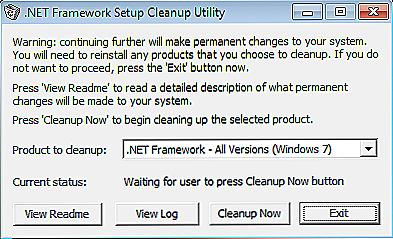
Programski prozor. NET Framework Cleanup Tool
- Preuzmite i instalirajte paket "Framework", ovisno o operacijskom sustavu.
- Izvadite "AutoCAD" softver od ponovnog pokretanja računala.
- Instalirajte ponovno s ponovnim pokretanjem i pokrenite kao administrator.
2. Pogreška prilikom otvaranja baze podataka dwg
"DWG TrueView ™" je program koji vam omogućuje pregledavanje datoteke s ekstenzijom ".dwg" i sadrži modul "TrueConvert" kako bi ih pretvorio u rad s prethodnim verzijama "AutoCAD".
Da biste ispravili situaciju, morat ćete učiniti sljedeće:
- Pokrenite gore navedenu komponentu i otvorite odjeljak "Opcije".
- Proširite čvor Path za traženje datoteka podrške na kartici Datoteke i kliknite Dodaj.
- Odaberite "Browse" i prijeđite na mapu "DBX" kako biste instalirali Object Object Enabler.
Pogreška u tekstu Nezadovoljavajuća e06d7363h Iznimka
Fatalna pogreška u autokodu s ovim tekstom jedna je od najčešćih.
Ispod su četiri glavne metode koje se koriste za ispravak
1. Prisutnost pogrešne verzije datoteke u DLL-u
Ako se prilikom rada s programom, kada otvorite karticu Datoteka, dođe do pogreške i aplikacija se zatvori, onda je to slučaj, a problem leži u Microsoft DLL-u, odnosno MFC80U.dll.
- U programu izvršite naredbu "PARAMETERS" i zabilježite karticu "Otvori i spasi".
- U retku "Broj zadnjih datoteka" zapišite vrijednost "0", kliknite "U redu" i ponovo pokrenite softver.
- Ako ova opcija ne riješi problem, u registru u odjeljku AutoCAD pronađite i izbrišite ključ "Nedavni popis datoteka".
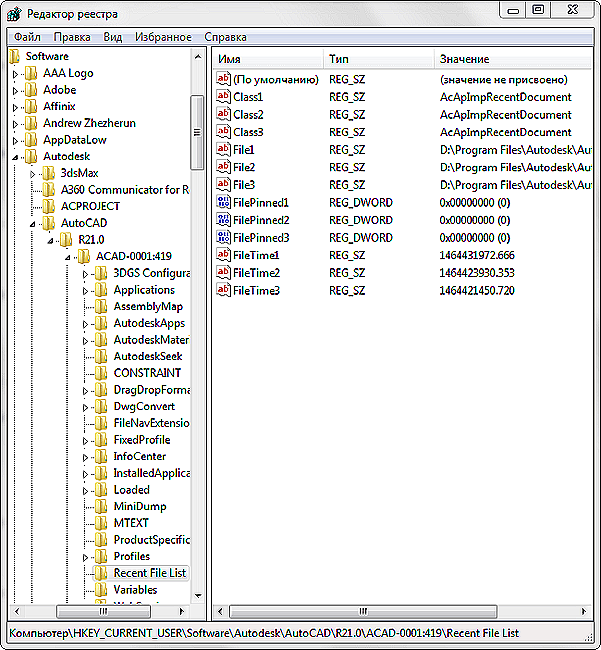
Brisanje ključa "Nedavni popis datoteka"
- Zamijenite oštećenu verziju "MFC80U" ponovnim instaliranjem paketa "Microsoft Visual C ++".
2. Nema dovoljno memorije
Činjenica je da ako bilo koja datoteka (u ovom softveru, acad.exe) koristi više od 2 GB memorije, sustav ga automatski zatvara.
Stoga, ako nema dovoljno memorije u iznosu od 2 GB, trebali biste povećati količinu dodijeljene memorije, ali s obzirom da u 32-bitnim operacijskim sustavima maksimalna količina dodijeljene memorije ne može biti veća od 3 GB.
To se radi kako slijedi:
- Za Win Vista / 7/8/10:
- pokrenuti naredbeni redak s administratorskim pravima;
- Unesite naredbu "bcdedit / set IncreaseUserVa 3072".

Bcdedit / set naredbu IncreaseUserVa 3072
- Za Win XP:
Otvorite "System Property" i idite na karticu "Napredno".
- otvorite odjeljak "Učitavanje operativnog sustava", a zatim "Parametri";
- u području "Podizanje operativnog sustava" odaberite "Promijeni";
- u otvorenom "boot.ini" (spremite sigurnosnu kopiju prije promjene) kopirajte redak "multi (0) disk (0) rdisk (0) particiju (2) \ WINDOWS =" Microsoft Windows XP Professional "/ fastdetect" linija.
- u kopiranoj liniji nakon "Stručni" dodajte 3 GB i ponovite duplikate nakon navodnika, zatvarajući obje strane slajdom "/";
- spremite dokument u istom nastavku, ponovno pokrenite računalo i odaberite "3GB" pri pokretanju.
Ako nema dovoljno memorije od 3 GB, trebali biste se prebaciti na 64-bitni operacijski sustav.
3. Onemogućeno FNPLicensingService
Ova je usluga, ako je objašnjena jednostavnim riječima, odgovorna za legitimnost pokretanja izvršnih datoteka, provjeravajući ih za licenciranje i obično je uključena u Adobeove proizvode.
Ako je usluga onemogućena, pokušajte je ponovno pokrenuti otvaranjem odjeljka "Usluge" (naredba "services.msc"). U svojstvima usluge moguće je postaviti vrstu pokretanja u automatskom načinu rada.
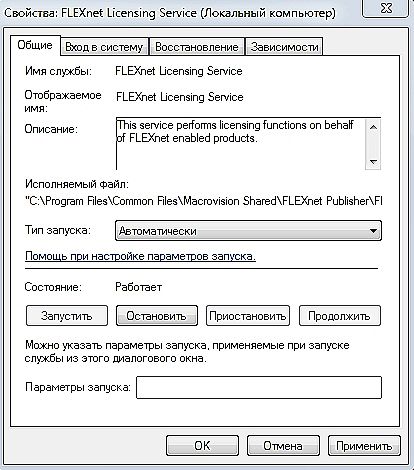
Svojstva FNPLicensingService
4. Usluga potvrde digitalnog potpisa ne radi ispravno.
Obično se javlja slična situacija tijekom instalacije, zahtijevajući potvrdu digitalnog potpisa, kako biste to izbjegli, trebali biste onemogućiti tu funkciju.
Kliknite "WIN + R" ili "Start" - "Run" i unesite naredbu "acsignopt".

Pokrenite naredbu acsignopt
Otvorit će se prozor "Postavke potvrde digitalnog potpisa", gdje morate isključiti potvrdni okvir "Provjera digitalnih potpisa i prikaza posebnih ikona".

Preporuča se da nakon isključivanja potpuno uklonite AutoCAD i ponovno instalirajte instalaciju.
Sve četiri ove opcije primjenjuju se na "neodgovorenu e0434352h iznimku".
Dodatni razlozi i opcije za ispravljanje kobnih pogrešaka
1. Autocad pad sustava prilikom ispisa dokumenta
Da biste to ispravili, izbrišite mape "A: \ Users \ UZVER \ AppData \ Roaming \ Autodesk" i "A: \ Users \ UZVER \ AppData \ Local \ Autodesk", a zatim ponovno instalirajte "AutoCAD".
2. Promijenite vrijednost ključeva u registru
Otvorite Registry Editor "Run" + naredba "regedit".
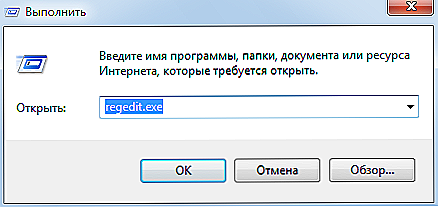
Pokrenite Registry Editor regedit.exe
Prođite kroz "HKEY_CURRENT_USER \ Software \ Autodesk \ AutoCAD \ R0.0 \ ACAD-8000: 409 \ WebServices \ CommunicationCenter", gdje je "R0.0" verzija vašeg softvera.
U dva parametra "LastUpdateTimeHiWord" i "LastUpdateTimeLoWord" promijenite vrijednost na 8 nula.
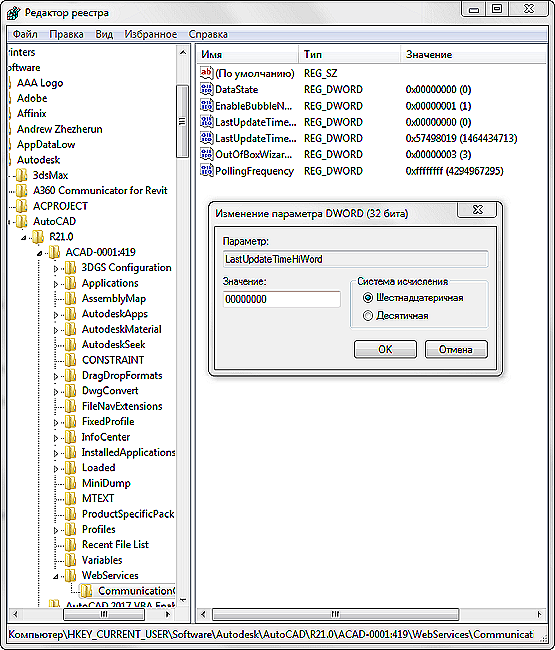
Promijenite vrijednost ključeva Avtokad u registru
3.Nije ovjerena video kartica
Malo vjerojatno nego moguć razlog.
Provjerite najnovije upravljačke programe grafičke kartice i nadogradite ih na najnoviju verziju.
Provjerite je li vaša grafička kartica certificirana za rad s Autodeskovim proizvodima.
To možete provjeriti na službenoj web stranici u odjeljku "Usluge" gdje možete preuzeti i dokazane verzije upravljačkih programa za određene tvrtke (AMD ili Nvidia) i modele grafičkih kartica.
4. Neispravan prikaz upravljačkog programa zaslona
Ovaj neuspjeh uzrokuje gustoća ili postavljena veličina izlijeganja, što dovodi do pogrešnog rada vozača.
Za početak možete koristiti metodu iz gornje metode i ažurirati upravljačke programe softvera.
Zatim trebate promijeniti vrijednost varijable "HPMAXLINES", koja kontrolira maksimalni broj linija izlijevanja. Zadana vrijednost je postavljena na "1.000.000", pokušajte testirati program, npr. Uklanjanjem pojedinačno "0".

Promijenite vrijednost varijable "HPMAXLINES"
5. Pretjerana vrijednost varijable SCREEN
Varijabla sustava "HAST" regulira pojavu lukova, krugova, spline itd. A ako je postavljen visok postotak zumiranja, to može rezultirati inhibicijom procesa regeneracije crteža i sudara.
Dakle, podaci s popisa jedanaest mogućnosti nisu iscrpan popis, neki korisnici su pomogli, na prvi pogled, apsolutno banalna rješenja, na primjer:
- ponovno instalirajte softver i započnite s administratorskim računom;
- uklanjanje ažuriranja "KB2859537" i "KB2872339";
- otpis problema zbog nedovoljne snage računala (za kapacitet video kartice, RAM) s nadogradnjom;
- prikazivanje u načinu kompatibilnosti itd.
U tom smislu, kada se suočite s porukom u Autocadu "kobnoj pogrešci", ne biste trebali paničariti, postoje rješenja, a kako možete biti sigurni u sve gore navedeno, puno ih je.